警告:在开始任何操作之前,请务必创建经过验证的数据备份。
提醒:重新配置虚拟磁盘时一般会对磁盘性能有所影响,直到重新配置操作完成后为止。强烈建议在维护窗口期间执行此过程。
步骤:
- 按 F2 > Device Settings 访问 BIOS

图 1:展开虚拟磁盘 1
选择 RAID Controller
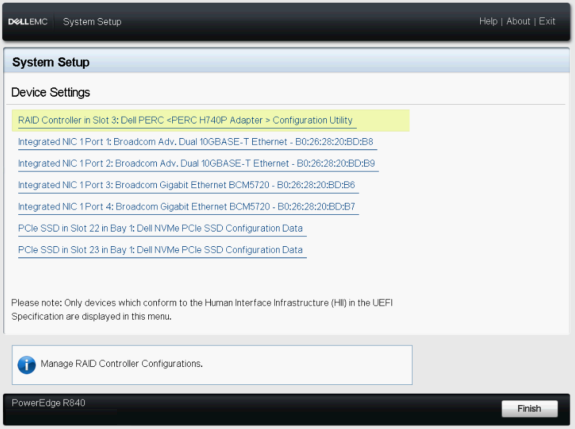
图 2:展开虚拟磁盘 2
在 Dashboard 视图中,选择 Main Menu
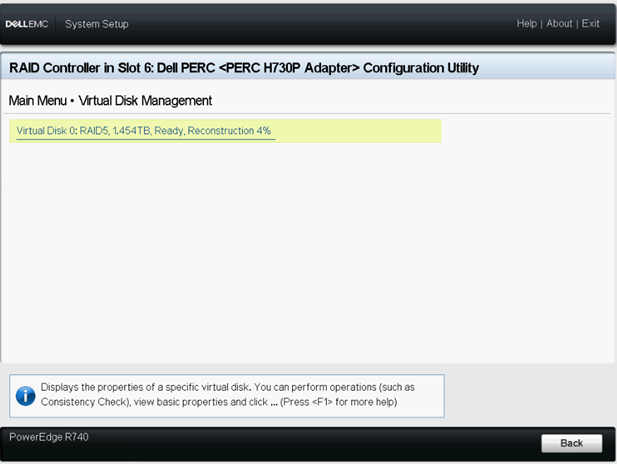
图 3:展开虚拟磁盘 3
选择 Virtual Disk Management
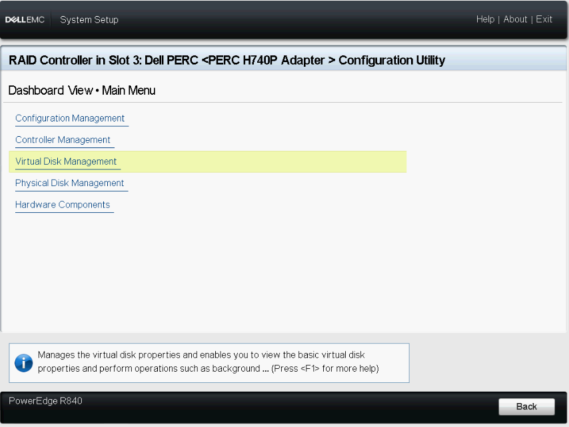
图 4:展开虚拟磁盘 4
选择已更改的虚拟磁盘
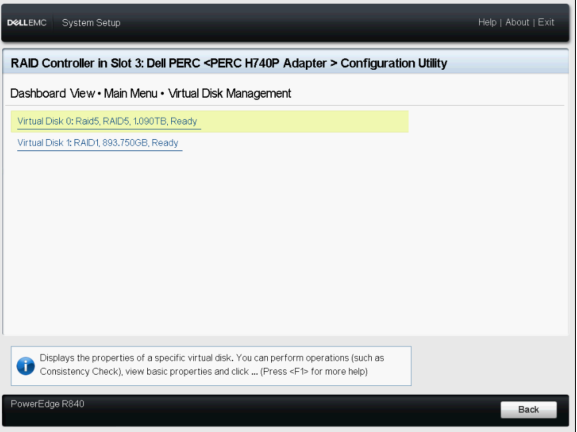
图 5:展开虚拟磁盘 5
在下拉列表中,选择 Reconfigure Virtual Disks,然后按下 GO 按钮
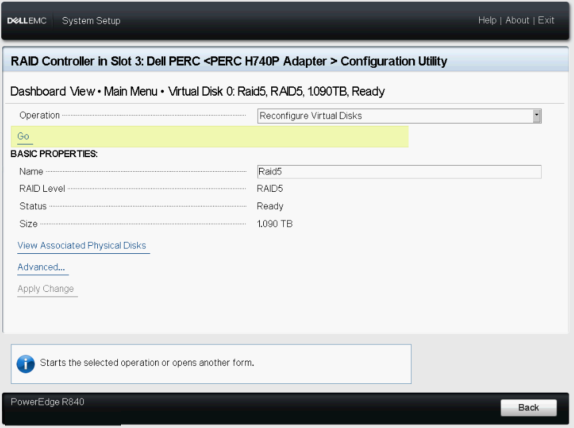
图 6:展开虚拟磁盘 6
选择 RAID Level 和相应的级别,然后按下 Choose the Operation 按钮
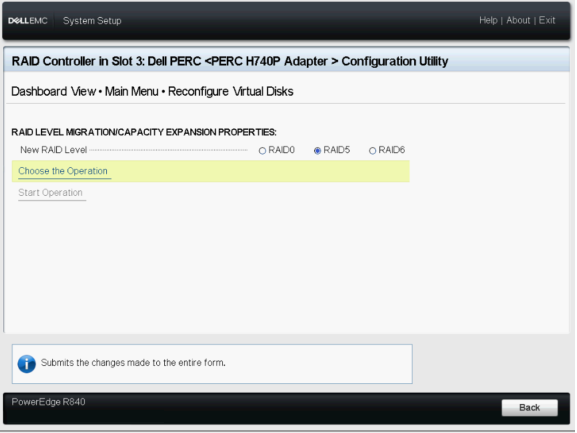
图 7:展开虚拟磁盘 7
选择要在 VD 中添加的磁盘,然后按下 Apply Changes 按钮。
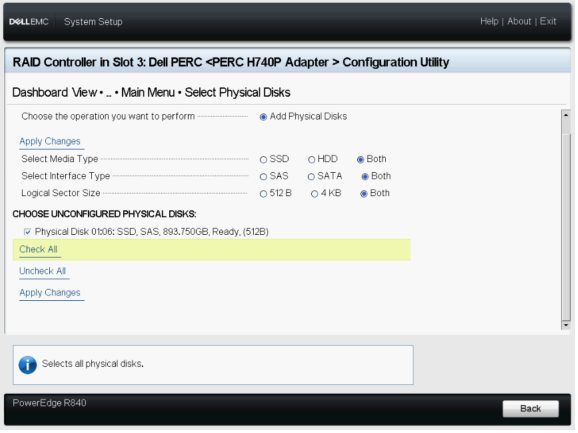
图 8:展开虚拟磁盘 8
确认操作,然后单击 YES。
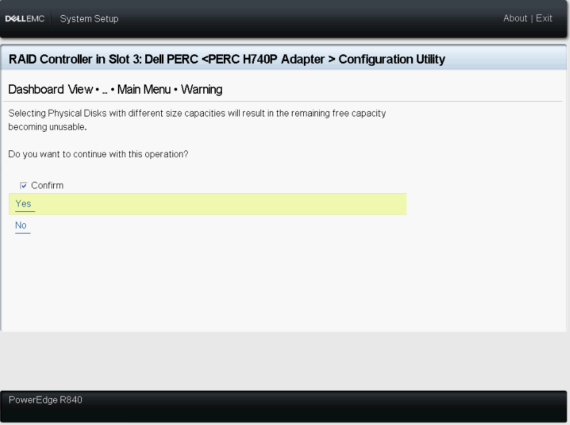
图 9:展开虚拟磁盘 9
按下 Start Operation 按钮
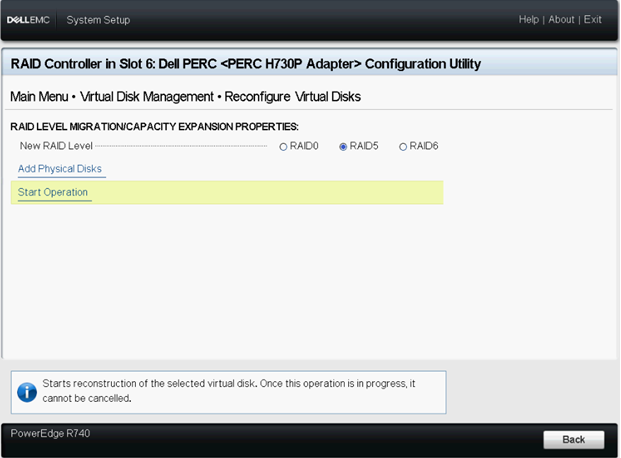
图 10:展开虚拟磁盘 10
按 OK 按钮完成操作。
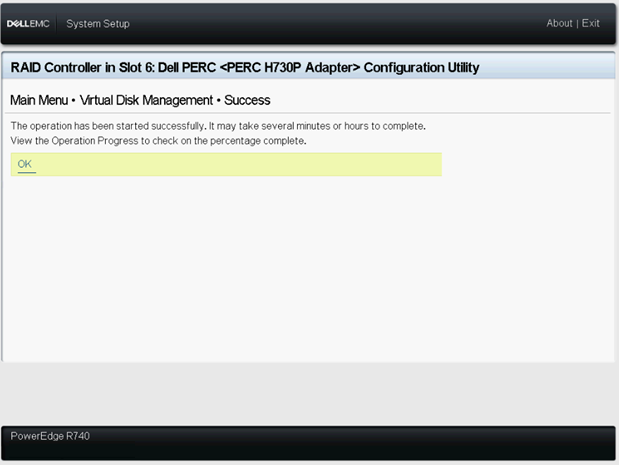
图 11:展开虚拟磁盘 11
要查看,请参阅虚拟磁盘的状态
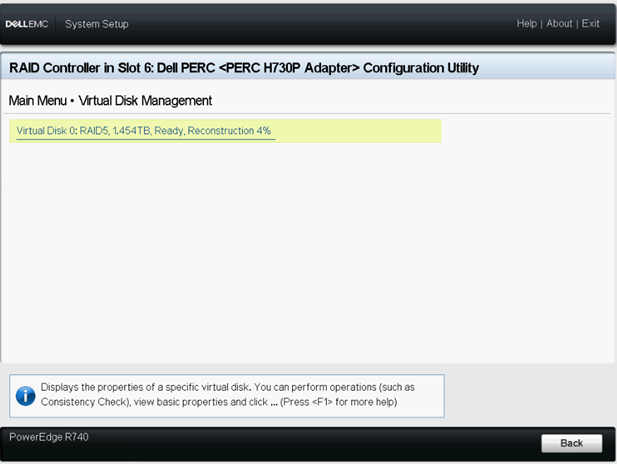
图 12:展开虚拟磁盘 12
重建开始后,系统可以保留在 RAID BIOS 中,直到完成,或者系统可以重新启动到操作系统中。
请注意,如果系统重新启动到操作系统,系统性能将受到影响,直到重建完成。